الإعلانات
قد يقول البعض إن أفضل طريقة للعب لعبة كمبيوتر هي استخدامها وحدة تحكم لعبة. إذا كان هذا هو أنت ، فسوف يسعدك أن تسمع أن Microsoft قد جعلت الأمر سهلاً استخدم جهاز تحكم Xbox One على Windows 10.
سواء كنت تريد ذلك استخدام كبل أو الاتصال اللاسلكي، من السهل جدًا توصيل وحدة التحكم الخاصة بك والانتقال إلى لعبة. سنرشدك عبر جميع الطرق المختلفة التي يمكنك من خلالها توصيل وحدة التحكم الخاصة بك بنظامك.
إذا كنت بحاجة إلى مساعدة في توصيل وحدة التحكم الخاصة بك أو لديك أي طرق للمشاركة ، يرجى إعلامنا في التعليقات أدناه.
قم بتوصيل جهاز التحكم الخاص بك
هناك ثلاثة أنواع مختلفة طرق توصيل جهاز تحكم Xbox One بالكمبيوتر الشخصي. ستعتمد الطريقة التي تختارها على ما إذا كنت تريد استخدام الشبكة اللاسلكية أم لا ونوع وحدة التحكم لديك.
1. باستخدام كبل USB
يمكنك استخدام كبل USB الصغير المرفق مع وحدة التحكم الخاصة بك لإنشاء اتصال سلكي. ستحتاج إلى القيام بذلك كلما احتجت إلى شحن وحدة التحكم الخاصة بك. ببساطة قم بتوصيل كبل USB بجهاز الكمبيوتر الخاص بك ثم قم بتوصيل الطرف الآخر في الجزء الأمامي من وحدة التحكم الخاصة بك. سيتم إنشاء اتصال وسيبدأ الشحن فورًا.
2. استخدام المحول اللاسلكي
للاتصال لاسلكيًا ، ستحتاج إلى مهايئ Xbox اللاسلكي لنظام Windows 10. قد يأتي هذا مع وحدة التحكم الخاصة بك ، ولكن يمكنك أيضًا شراؤها بشكل منفصل. ضع في اعتبارك أن هذا يختلف عن محول لل تحكم Xbox 360 (كاليفورنيا, المملكة المتحدة) ، والتي لن تعمل لصالح وحدة تحكم Xbox One (كاليفورنيا, المملكة المتحدة).
محول Microsoft Xbox اللاسلكي لنظام التشغيل Windows 10محول Microsoft Xbox اللاسلكي لنظام التشغيل Windows 10 اشترِ الآن على أمازون $36.32
خذ المحول اللاسلكي وقم بتوصيله بمنفذ USB على جهاز الكمبيوتر الخاص بك. قد تحتاج إلى استخدام موسع USB المضمن إذا كان المنفذ في الجزء الخلفي من جهاز الكمبيوتر الخاص بك أو ليس لديه خط رؤية جيد لوحدة التحكم.
اضغط مع الاستمرار على زر Xbox في وحدة التحكم لتشغيله. الآن اضغط على الزر الموجود على المحول. ثم اضغط على زر الربط الموجود بوحدة التحكم ، الموجود بالقرب من الجزء العلوي. سيومض مؤشر LED الموجود على وحدة التحكم أثناء البحث عن اتصال وسيصبح ثابتًا بمجرد إنشائه.
3. استخدام البلوتوث
قد تتمكن من استخدام Bluetooth لتوصيل وحدة التحكم الخاصة بك. أولاً ، يحتاج جهاز الكمبيوتر الذي يعمل بنظام Windows 10 إلى دعم Bluetooth. ثانيًا ، تحتاج إلى تشغيل تحديث الذكرى السنوية لـ Windows 10 ، الذي تم إصداره في أغسطس 2016 وكان من المفترض أن يتم طرحه لك الآن.
أخيرًا ، ستحتاج إلى الحصول على أحدث وحدة تحكم Xbox One الذي يأتي مع إكس بوكس وان إس (كاليفورنيا, المملكة المتحدة) ، على الرغم من أنه يباع بشكل منفصل. تحقق من وصف المنتج إذا كنت غير متأكد قبل الطلب.
يد تحكم اكس بوكس لاسلكي - ابيضيد تحكم اكس بوكس لاسلكي - ابيض اشترِ الآن على أمازون $52.94
قم بتشغيل وحدة التحكم الخاصة بك عن طريق الضغط على زر Xbox في الأمام. ثم اضغط مفتاح Windows + I لفتح الإعدادات والانتقال إلى الأجهزة> Bluetooth. الانزلاق بلوتوث إلى على حتى يتمكن نظامك من اكتشاف الأجهزة. الآن اضغط على زر ربط على وحدة التحكم الخاصة بك ، الموجود في الأعلى. ال وحدة تحكم لاسلكية Xbox ستظهر في قائمة جهازك. انقر زوج.
لاحظ أنه أثناء توصيل أكثر من وحدة تحكم عبر البلوتوث بالنظام الخاص بك ، يمكن أن يكون لديك تأثير سلبي على الأداء. للحصول على أفضل أداء ، تأكد من ...
قم بتحديث جهاز التحكم الخاص بك
يأتي Windows 10 مزودًا ببرامج التشغيل ذات الصلة بوحدة تحكم Xbox One بشكل افتراضي. ومع ذلك ، قد تكون هناك مناسبة عندما تحتاج إلى تحديث وحدة التحكم الخاصة بك. إذا كنت تواجه أي صعوبات مع وحدة التحكم الخاصة بك ، فجرّب ذلك قبل أي استكشاف الأخطاء وإصلاحها الأخرى.

ستحتاج إلى تطبيق معين للقيام بذلك. هل بحث النظام متجر وأطلقها. ابحث في المتجر عن ملحقات Xbox، ثم تنزيل هذا التطبيق وتشغيله. قم بتوصيل وحدة التحكم الخاصة بك باستخدام إحدى الطرق المذكورة أعلاه. إذا كان هناك تحديث ، فسترى رسالة تقول مطلوب التحديث، وعند هذه النقطة يمكنك اتباع التعليمات. يمكنك أيضًا التحقق من ذلك في التطبيق من خلال الانتقال إلى معلومات الجهاز.
إذا كان لديك وحدة تحكم لاسلكية Xbox Elite (كاليفورنيا, المملكة المتحدة) ، يمكنك النقر فوق تهيئة لإعادة رسم الأزرار ، وضبط حساسية الزناد ، وعكس محور العصا ، والمزيد.
قم بمعايرة وحدة التحكم الخاصة بك
سيتم معايرة وحدة التحكم الخاصة بك من الصندوق ، ولكن يمكنك استخدام أداة معايرة Windows لضبطها أو للتحقق من مدى استجابة وحدة التحكم الخاصة بك. على الرغم من أن هذه أداة قديمة لم تتغير في Windows 10 أو تم تصميمها خصيصًا لوحدة تحكم Xbox One.
هل بحث النظام الفرح. cpl وحدد النتيجة ذات الصلة. ال تحكم اللعبة ستفتح النافذة. حدد وحدة التحكم الخاصة بك من القائمة وانقر الخصائص.
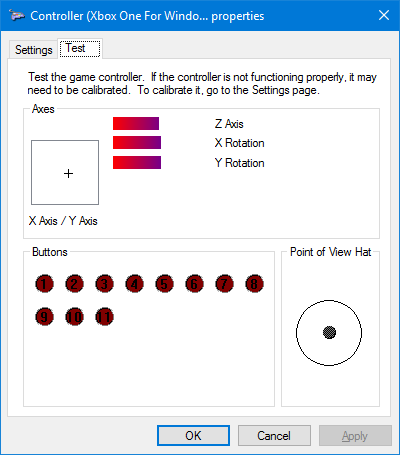
ال اختبار سيتم فتح علامة التبويب بشكل افتراضي. هنا يمكنك تحديد المكان الذي يستريح فيه عصا الإبهام على المحور ، واستجابة الضغط للمشغلات ، بالإضافة إلى ما إذا كان يتم الضغط على الزر. إذا لم تكن راضيًا ، فانقر الإعدادات وثم معايرة .... اتبع المعالج لمعايرة وحدة التحكم الخاصة بك.
يمكنك دائمًا إعادة ضبط هذه الإعدادات على كيفية كون وحدة التحكم في الأصل بالنقر إعادة تعيين إلى الافتراضي على ال الإعدادات التبويب.
الحصول على اللعبة الخاصة بك على
مايكروسوفت صمم ميزات ألعاب محددة لنظام التشغيل Windows 10 بهدف ربط نظام التشغيل بشكل أفضل بمنصة Xbox. هذا هو السبب في أن وحدة التحكم الخاصة بك يجب أن تعمل خارج الصندوق دون أي عبث ، مثل تثبيت برامج التشغيل.
ومع ذلك ، فقد أبلغ بعض المستخدمين عن مشكلات في وحدة تحكم Xbox One الخاصة بهم بعد تثبيت أحدث تحديث لـ Windows 10، مثل انقطاع الاتصال باستمرار. تدرك Microsoft المشكلة وتعمل على إصلاحها ، ولكن لا يوجد تاريخ رسمي لذلك التصحيح. لدينا بعض النصائح العامة لاستكشاف الأخطاء وإصلاحها إذا كان لديك لم تعد وحدة تحكم Xbox One تعمل. و إذا كان شريط ألعاب Xbox لا يعمل، لدينا إصلاحات لذلك أيضًا.
هل تعلم أنه يمكنك ذلك قم بتوصيل جهاز تحكم Xbox One بـ Raspberry Pi كيفية توصيل وحدة تحكم Xbox One إلى Raspberry Piإليك دليل خطوة بخطوة لتوصيل وحدة تحكم Xbox One بجهاز Raspberry Pi لتحسين الألعاب! قراءة المزيد كذلك؟ تحقق من دليلنا حول الكيفية.
ولد جو مع لوحة مفاتيح في يديه وبدأ على الفور الكتابة عن التكنولوجيا. وهو الآن كاتب مستقل بدوام كامل. اسألني عن Loom.